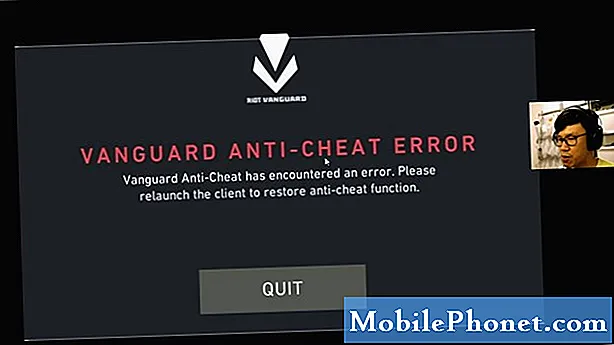Turinys
Ar kyla problemų dėl „Galaxy S10“ skambučių? Jei jūsų įrenginys negali skambinti ar priimti skambučio, šis straipsnis turėtų padėti jums išspręsti jį. Būtinai atlikite trikčių šalinimo veiksmus mūsų pateikiama tvarka, kad efektyviai žinotumėte savo bėdų priežastį.
Ką daryti, jei „Galaxy S10“ negali skambinti ar priimti telefono skambučių
Gali būti daugybė priežasčių, kodėl negalite skambinti ar priimti skambučių savo „Galaxy S10“. Peržiūrėkite toliau pateiktus sprendimus, kad sužinotumėte, kurie gali padėti jūsų atveju.
Patvirtinkite, kad kontakto nėra automatinio atmetimo sąraše. Kiekviename „Samsung“ telefone yra funkcija blokuoti numerius, į kuriuos vartotojas nori nekreipti dėmesio. Būtinai patikrinkite „S10“ automatinio atmetimo sąrašą, kad sužinotumėte, ar yra kontaktas, iš kurio nesulaukiate skambučių. Patikrinti:
- Atidarykite programą Telefonas.
- Eikite į skambučių nustatymus paliesdami trijų taškų piktogramą viršutiniame dešiniajame kampe.
- Palieskite „Settings“.
- Bakstelėkite Blokuoti numerius.
- Patikrinkite, ar sąraše yra numeris, su kuriuo susiduriate.
- Norėdami pašalinti numerį iš blokų sąrašo, tiesiog palieskite piktogramą dešinėje.
Patikrinkite, ar nėra blogos programos problemos. Viena iš dažniausiai pasitaikančių problemų, susijusių su daugeliu „Android“ telefonų, priežasčių yra bloga trečiosios šalies programa. Pabandykite paleisti „Galaxy S10“ į saugųjį režimą ir pažiūrėkite, ar skambučiai veikia. Jei jūsų įrenginys gali skambinti paprastai tik saugiuoju režimu, tai reiškia, kad turite trečiosios šalies programos problemų. Tai yra veiksmai, norint paleisti į saugųjį režimą:
- Išjunkite įrenginį.
- Paspauskite ir palaikykite maitinimo klavišą už modelio pavadinimo ekrano.
- Kai ekrane pasirodys „SAMSUNG“, atleiskite maitinimo mygtuką.
- Iš karto atleidę maitinimo mygtuką, palaikykite nuspaudę garsumo mažinimo klavišą.
- Toliau laikykite nuspaudę garsumo mažinimo mygtuką, kol įrenginys bus paleistas iš naujo.
- Saugus režimas bus rodomas apatiniame kairiajame ekrano kampe.
- Kai pamatysite saugųjį režimą, atleiskite garsumo mažinimo klavišą.
Jei manote, kad kilo problemų dėl vienos iš jūsų trečiųjų šalių programų, kitas žingsnis yra nustatyti, kokia tai yra programa. Pradėkite pašalinti naujausią įdiegtą programą. Jei neprisimenate, kuri iš jūsų programų gali sukelti problemų, pabandykite susiaurinti įtariamuosius pašalinimo metodu. Taip jūs darote:
- Paleiskite į saugųjį režimą.
- Patikrinkite, ar nėra problemos.
- Patvirtinę, kad kalta trečiosios šalies programa, galite pradėti pašalinti programas atskirai. Siūlome pradėti nuo naujausių, kuriuos pridėjote.
- Pašalinę programą iš naujo paleiskite telefoną į įprastą režimą ir patikrinkite, ar nėra problemos.
- Jei jūsų S10 vis dar kelia problemų, pakartokite 1–4 veiksmus.
Patikrinkite, ar nėra tinklo paslaugos sutrikimų. Jei nėra jokios trečiosios šalies programos, sukeliančios problemą, kita galima priežastis patikrinti, ar ji teikiama iš tinklo pusės. Jūsų vietovėje gali kilti problemų dėl planuojamos ar neplanuotos priežiūros ar tinklo problemų. Šiame etape būtinai paskambinkite į tinklo operatorių, kad gautumėte tiesioginės informacijos apie jų paslaugos būseną. Jei jūsų vietoje nėra aktualių problemų, toliau tęskite įrenginio trikčių šalinimą.
Įjunkite ir išjunkite skrydžio režimą. Skrydžio režimas arba lėktuvo režimas taip pat gali blokuoti gaunamus ir siunčiamus skambučius bei kitas tinklo funkcijas. Jei skambučių tarnyba paslaptingai nustojo veikti išvykusi į kelionę, gali būti, kad paprasčiausiai pamiršote išjungti skrydžio režimą.
Užblokuotas kontaktas. Jei jums kyla problemų skambinant tik vienam kontaktui, gali būti, kad minėtas kontaktas galėjo užblokuoti jūsų numerį. Norėdami dar kartą patikrinti, susisiekite su juo kitu būdu.
Be to, jei kyla problemų dėl vieno kontakto ir negalite iš jo gauti skambučių, turėtumėte apsvarstyti galimybę patikrinti, ar numeris užblokuotas, ar ne.
Patikrinkite, ar nėra skambučių draudimo. Skambučių draudimas yra telefono nustatymas, leidžiantis „Phone“ programai blokuoti gaunamus ar siunčiamus skambučius. Jei šis nustatymas buvo įjungtas anksčiau, būtinai patikrinkite, ar jis turi įtakos kontaktui, su kuriuo turite problemų.
Patikrinkite SIM kortelę. Kitu atveju, jei SIM kortelė yra laisva arba sugedusi, gali kilti žinučių siuntimo ir skambinimo problemų. Pabandykite laikinai atjungti kortelę nuo įrenginio ir pamatyti, kas nutiks. Prieš tai atlikdami, būtinai išjunkite telefoną, kad nesugadintumėte duomenų. Išėję iš telefono, būtinai nuvalykite kortelę švaria, minkšta šluoste, kad išvalytumėte visas metalinėse jungtyse esančias dulkes.
Jei įtariate, kad kortelėje gali būti problemų, taip pat galite įdėti SIM kortelę į kitą suderinamą telefoną (iš to paties operatoriaus), kad sužinotumėte, ar jis gali siųsti tekstinius pranešimus ir skambinti.
Jei yra akivaizdžių SIM kortelės pažeidimų požymių, susisiekite su „Samsung“ arba savo vietiniu pardavėju dėl pakeitimo.
Perjungti tinklo režimą. Jei gyvenate rajone, kuriame gyvena mažiau tankūs gyventojai, pavyzdžiui, šalies, tinklo tipas, prie kurio jungiatės telefonas, gali būti nepatikimas. Pabandykite naudoti 3G vietoj 4G, kad sužinotumėte, ar tai turės įtakos. Tai galite padaryti eidami Nustatymai> Ryšiai> Mobilieji tinklai> Tinklo režimas.
Pakeitę tinklo režimą į 3G, pabandykite skambinti, ar nėra kokių nors patobulinimų. Jei skambučiai vėl įprasti, pabandykite perjungti 4G tinklą atgal.
Patikrinkite telefono programą. Kai kuriais kitais atvejais problemos priežastis gali būti tik telefono programoje. „Phone“ programai galite atlikti du trikčių šalinimo veiksmus. Pirmasis - išvalyti talpyklą. Štai kaip tai daroma:
- Atidarykite programą „Nustatymai“.
- Palieskite Programos.
- Raskite ir palieskite susirašinėjimo programą.
- Palieskite Saugykla.
- Bakstelėkite mygtuką Išvalyti talpyklą.
- Iš naujo paleiskite įrenginį ir patikrinkite, ar nėra problemos.
Jei niekas nepasikeis, kitas telefono programos trikčių šalinimas būtų numatytasis nustatymas. Šis ištrins visus jūsų tekstus, todėl būtinai atsarginę jų kopiją, jei nenorite jų pamesti.
Norėdami išvalyti „Phone“ programos duomenis:
- Atidarykite programą „Nustatymai“.
- Palieskite Programos.
- Raskite ir palieskite susirašinėjimo programą.
- Palieskite Saugykla.
- Palieskite mygtuką Išvalyti duomenis.
- Iš naujo paleiskite įrenginį ir patikrinkite, ar nėra problemos.
Gamykliniai nustatymai. Kraštutiniu atveju turite pabandyti iš naujo nustatyti gamyklinius įrenginius, kad būtų pašalintos visos su programine įranga susijusios priežastys. Jei yra nežinomas programinės įrangos sutrikimas, greičiausiai bus naudinga nuvalyti įrenginį. Tai yra du būdai, kaip ištrinti įrenginį:
1 metodas: Kaip atkurti „Samsung Galaxy S10“ per nustatymų meniu
Tai lengviausias būdas ištrinti „Galaxy S10“. viskas, ką jums reikia padaryti, tai pereiti į meniu „Nustatymai“ ir atlikti toliau nurodytus veiksmus. Mes rekomenduojame šį metodą, jei nekyla problemų einant į skiltį Nustatymai.
- Sukurkite savo asmens duomenų atsarginę kopiją ir pašalinkite „Google“ paskyrą.
- Atidarykite programą „Nustatymai“.
- Slinkite ir bakstelėkite Bendrasis valdymas.
- Palieskite Reset.
- Iš pateiktų parinkčių pasirinkite Gamyklinių duomenų atstatymas.
- Perskaitykite informaciją ir palieskite „Reset“, jei norite tęsti.
- Norėdami patvirtinti veiksmą, palieskite „Ištrinti viską“.
2 metodas: Kaip iš naujo nustatyti „Samsung Galaxy S10“ naudojant aparatūros mygtukus
Jei jūsų atvejis yra tai, kad telefonas neįkraunamas arba jis įsijungia, bet meniu „Nustatymai“ nepasiekiamas, šis metodas gali būti naudingas. Pirmiausia turite paleisti įrenginį į atkūrimo režimą. Kai sėkmingai pasieksite atkūrimą, pradėsite tinkamą pagrindinio atstatymo procedūrą. Gali praeiti keletas bandymų, kol galėsite pasiekti atkūrimą, todėl būkite kantrūs ir tiesiog bandykite dar kartą.
- Jei įmanoma, iš anksto sukurkite savo asmens duomenų atsarginę kopiją. Jei jūsų problema neleidžia to padaryti, tiesiog praleiskite šį veiksmą.
- Be to, norite įsitikinti, kad pašalinote „Google“ paskyrą. Jei jūsų problema neleidžia to padaryti, tiesiog praleiskite šį veiksmą.
- Išjunkite įrenginį. Tai yra svarbu. Jei negalėsite jo išjungti, niekada negalėsite paleisti į atkūrimo režimą. Jei negalite reguliariai išjungti įrenginio naudodami maitinimo mygtuką, palaukite, kol išsikraus telefono baterija. Tada įkraukite telefoną 30 minučių, prieš paleisdami į atkūrimo režimą.
- Tuo pačiu metu palaikykite nuspaudę garsumo didinimo mygtuką, maitinimo mygtuką ir „Bixby“ mygtuką.
- Kai pajusite, kad įrenginys vibruoja, atleiskite TIK maitinimo mygtuką.
- Dabar pasirodys ekrano meniu. Tai pamatę atleiskite likusius mygtukus.
- Naudokite garsumo mažinimo mygtuką, kol paryškinsite „Ištrinti visus vartotojo duomenis“. Norėdami pasirinkti, paspauskite maitinimo mygtuką.
- Dar kartą paspauskite maitinimo mygtuką, kad pasirinktumėte parinktį Taip - ištrinti visus vartotojo duomenis.
- Paspauskite maitinimo mygtuką, kad paryškintumėte, tada pasirinkite parinktį Perkrauti
Kreipkitės į savo tinklo operatorių. Išbandę visus įrenginio trikčių šalinimo veiksmus, kreipkitės pagalbos į tinklo operatorių. Ne visas tinklo problemas galima išspręsti vartotojo lygiu. Jei atkūrus gamyklą nepavyksta išspręsti problemos, labiausiai tikėtiną problemą gali išspręsti tik jūsų tinklo operatorius.
Jei jums atrodo, kad šis įrašas yra naudingas, padėkite mums, išplatindami žodį savo draugams. „TheDroidGuy“ taip pat veikia socialiniuose tinkluose, todėl galbūt norėsite bendrauti su mūsų bendruomene mūsų „Facebook“ ir „Twitter“ puslapiuose.